在Viva Connections 仪表板中使用主题卡片
使用主题卡片鼓励知识发现性、参与和共享。 主题有两个不同的卡片,可用于Viva Connections 仪表板。 Viva Connections是一种个性化的员工体验,可显示组织中最重要的内容和工具。 详细了解Viva Connections以及如何设置仪表板。
主题卡片
有两个单独的主题卡片用于两个单独的意图。 主题贡献卡可用于覆盖已知知识资源所有者且已参与知识领域的人员。 主题和知识领域根据观众的兴趣、当前项目和专业知识动态显示在卡中。 主题发现卡可用于查看可能有兴趣了解更多信息或参与主题的人员的主题和知识领域。 主题和知识领域根据查看者的兴趣、当前项目和专业知识动态显示在卡中。
主题贡献卡
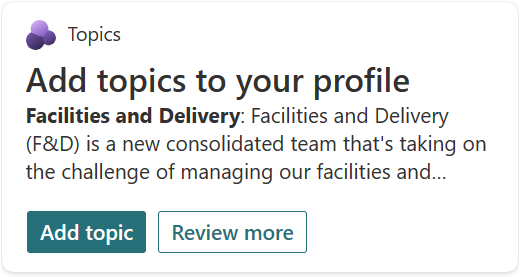
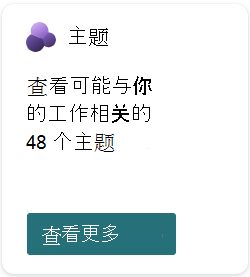
贡献卡可用于覆盖已知知识资源所有者且已从事知识领域的人员。 主题和知识领域根据观众的兴趣、当前项目和专业知识动态显示在卡中。 当观看者参与参与卡时,他们将看到一个快速视图,允许他们接受或拒绝主题关联建议。 单击主题名称或资源会将用户定向到主题页面,他们可以在其中查看主题并参与该主题。 详细了解如何编辑现有主题。
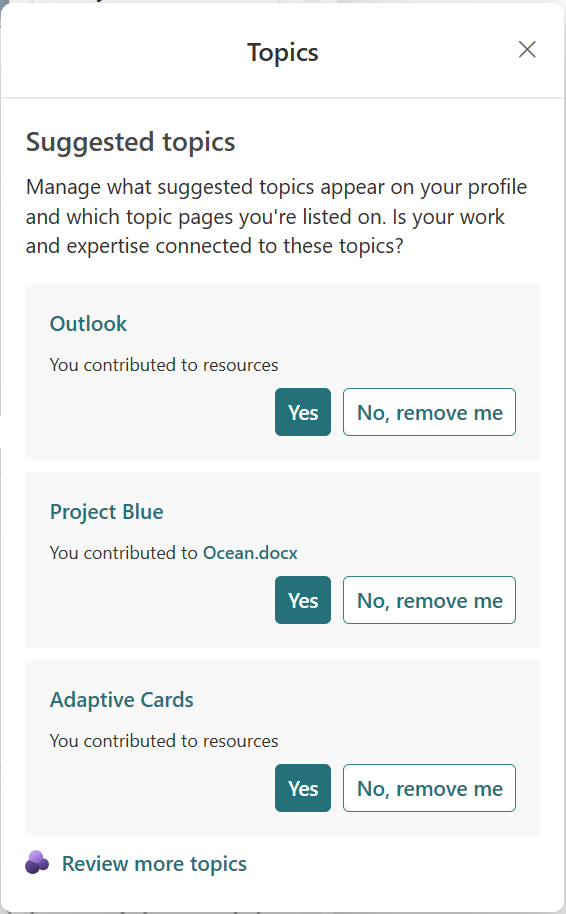
主题发现卡
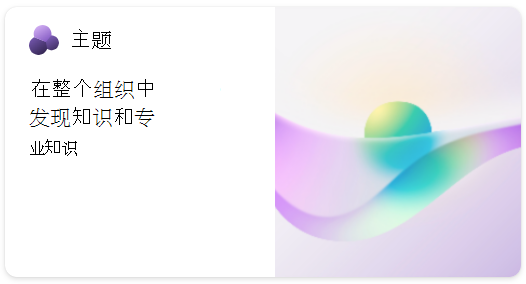
发现卡可用于查看主题和知识领域,以便有兴趣了解更多内容或参与主题。 当查看者参与发现卡时,他们将被定向到主题中心,他们可以在那里了解有关主题和参与的更多信息。
使用主题卡片
注意
你需要对组织的 SharePoint 主网站具有网站所有者权限或更高权限才能编辑Viva Connections 仪表板。
主题卡片可以添加到Viva Connections 仪表板。 仪表板是显示与查看器相关的工具和内容Viva Connections体验的一部分。 详细了解如何将主题卡片添加到仪表板。
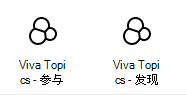
首先导航到 SharePoint 主网站,然后在“设置”面板中选择“管理Viva Connections”。
选择“创建仪表板”或“查看仪表板”。
选择“添加卡然后选择”主题“卡片之一。
选择“编辑 (铅笔图标) 打开设置面板,可在其中选择卡大小并将受众添加到目标。
参与卡编辑面板 发现卡编辑面板 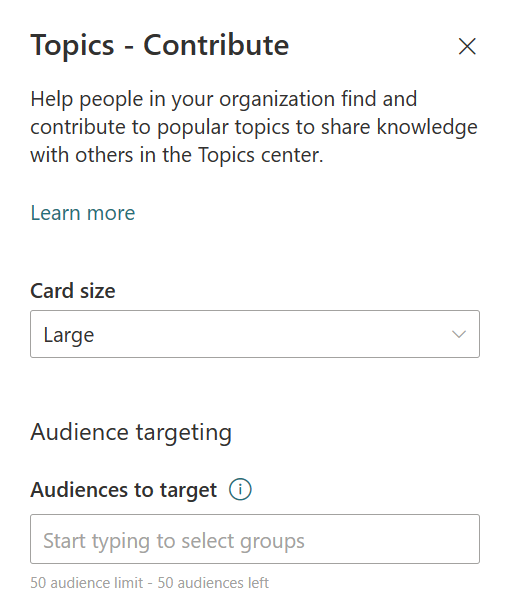
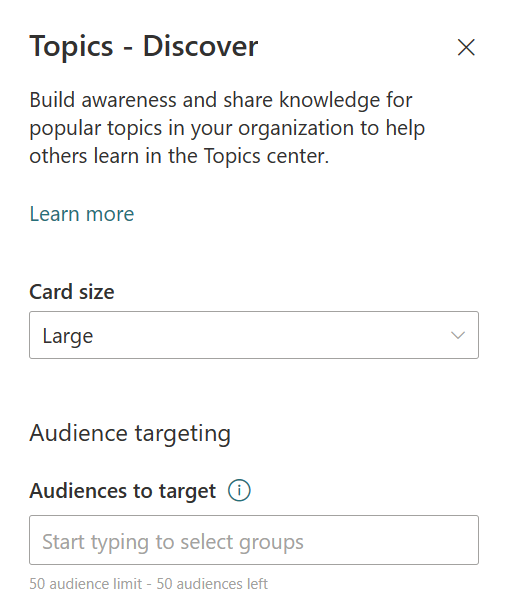
计划 对卡片应用受众定向 ,以确保向适当的受众显示相关内容。
在与他人共享之前,选择右上角的“预览”,预览不同受众和设备的体验。
更多资源
反馈
即将发布:在整个 2024 年,我们将逐步淘汰作为内容反馈机制的“GitHub 问题”,并将其取代为新的反馈系统。 有关详细信息,请参阅:https://aka.ms/ContentUserFeedback。
提交和查看相关反馈